ReiBoot - برنامج إصلاح نظام iOS المجاني رقم 1
أصلح أكثر من 150 مشكلة في iOS دون فقدان البيانات والترقية/الرجوع إلى إصدار أقدم بأمان
ReiBoot: أداة إصلاح iOS رقم 1
إصلاح أكثر من 150 مشكلة في نظام iOS دون فقدان البيانات
أبلغ بعض المستخدمين مشكلة أن قوائم التشغيل التعاونية على Apple Music لا تعمل على الايفون. إذا كنت تنتظر أيضًا بفارغ الصبر طرح هذه الميزة ولكنك شعرت بخيبة أمل بعد تجربتها، فإليك الدليل الكامل حول كيفية إصلاح مشكلة قوائم التشغيل التعاونية على Apple Music التي لا تعمل أو تظهر في iOS 26/18/17.
تم إطلاق قوائم التشغيل الموسيقية التعاونية الجديدة من Apple مع نظام التشغيل iOS 26/18/17. يمكن أن يكون هناك العديد من المشكلات التي يمكن أن تؤثر على عمل الميزة على جهازك. بدءًا من أخطاء iOS وحتى مواطن الخلل وتحديثات البرامج غير المستقرة ومشكلات نظام iOS.
1. تطبيق Apple Music قديم
نظرًا لأن قوائم التشغيل التعاونية على Apple Music هي ميزة تمت إضافتها حديثًا إلى iOS 26/18/17، فإنها ستعمل مع تطبيق Apple Music المحدث. قد يؤدي استخدام تطبيق قديم إلى حدوث مشكلات في الاتصال مع نظام iOS والتطبيق. تأكد من أنك تستخدم إصدارًا محدثًا من تطبيق Apple Music.
2. أخطاء النظام
تعد أخطاء iOS واحدة من أكثر الأسباب المتهمة بالمشكلات المتعلقة بنظام iOS على الايفون. يمكن أن تصيب الجهاز وتتسبب في مشكلات خطيرة، بما في ذلك "لا تعمل قوائم التشغيل التعاونية على iOS 26/18/17". وفي أغلب الأحيان، تكون محملة بتحديثات برامج جديدة.
3. تحديث البرنامج
تم إطلاق قوائم التشغيل التعاونية لـ Apple Music مع نظام التشغيل iOS 26/18/17، مما يعني أنك لن تحصل على هذه الميزة على جهاز الايفون الخاص بك إلا إذا قمت بالتحديث إلى iOS 26/18/17. تأكد من أن جهاز الايفون الخاص بك يعمل بنظام iOS 26/18/17.
قبل أن ننتقل إلى طرق استكشاف الأخطاء وإصلاحها لحل مشكلة "قوائم التشغيل التعاونية في Apple Music لا تعمل"، دعنا نلقي نظرة أولاً على الخطوات الخاصة بكيفية الانضمام إلى قوائم التشغيل التعاونية على Apple Music لضمان صحة استخدامك هذه الميزة.
قبل أن ننتقل إلى خطوات الانضمام إلى قائمة التشغيل التعاونية على Apple Music، تأكد من تحديث جهاز الايفون الذي تستخدمه إلى iOS 26/18/17.
اتبع الخطوات أدناه لتحديث جهاز الايفون الخاص بك أولاً. إذا قمت بالتحديث بالفعل، فتخط هذا الجزء وانتقل إلى خطوات كيفية الانضمام إلى قوائم التشغيل التعاونية على Apple Music.
بمجرد ظهور التحديثات، انقر فوق "تنزيل وتثبيت" لتحديثها.
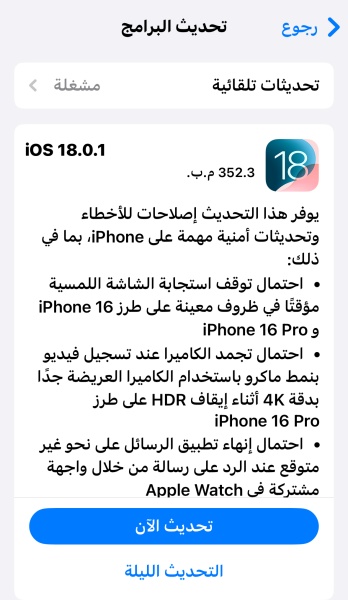
خطوات الانضمام إلى قوائم التشغيل التعاونية على Apple Music:
1. بمجرد دعوتك إلى تعاون، اضغط على زر الانضمام إلى قائمة التشغيل.
2. سيتم توجيهك إلى قائمة التشغيل التعاونية. هنا، يمكنك إضافة وحذف الأغاني والتفاعل معها.
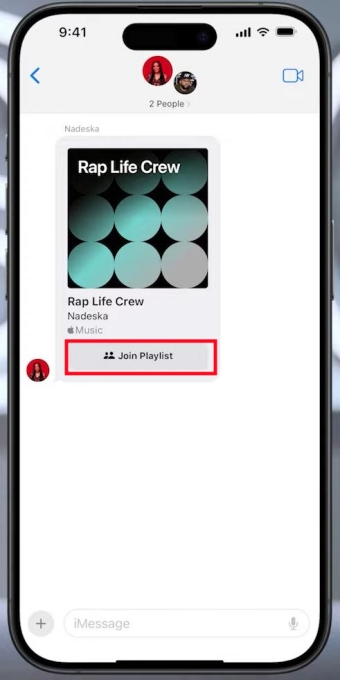
إذا انضممت إلى قائمة التشغيل التعاونية، وما زالت لا تعمل، فيمكنك تجربة طرق استكشاف الأخطاء وإصلاحها التالية بالأسفل لإصلاح المشكلة:
يمكن أن تحدث مشكلة "لا تعمل قوائم التشغيل التعاونية لنظام التشغيل iOS 26/18/17" بسبب وجود أخطاء في النظام أو خلل في نظام التشغيل iOS. لإصلاح ذلك، تحتاج إلى تنظيف الجهاز منهم. لهذا، نوصي باستخدام Tenorshare ReiBoot.
تم تصميم Tenorshare ReiBoot للمساعدة في إزالة أخطاء iOS ومواطن الخلل والمشكلات الأساسية الأخرى من خلال حل بضغطة واحدة. بالإضافة إلى ذلك، يمكنه أيضًا حل مشكلة الايفون العالق على شعار Apple، وشاشة الايفون السوداء، وغيرها من المشكلات الخطيرة.
فيما يلي كيفية إصلاح قوائم التشغيل التعاونية على Apple Music التي لا تعمل على نظام iOS 26/18/17 باستخدام أداة Tenorshare ReiBoot:
قم بتشغيل Tenorshare ReiBoot، وقم بتوصيل الايفون الخاص بك بالكمبيوتر باستخدام الكابل المتوافق. انقر فوق الزر "ابدأ الإصلاح".

انقر فوق إصلاح قياسي (احتفظ بالبيانات) لبدء عملية الإصلاح.

بمجرد أن يتعرف البرنامج على جهاز الايفون الخاص بك، سينقلك إلى صفحة التنزيل. انقر فوق الزر "تحميل" لتنزيل حزمة البرامج الثابتة لجهاز الايفون الخاص بك.

اضغط على ابدأ الإصلاح القياسي.

انتظر عملية الإصلاح. دعها تكتمل دون انقطاع. بمجرد الانتهاء، ستظهر رسالة تم، وسيتم إعادة تشغيل جهاز الايفون الخاص بك تلقائيًا.

تتطلب قائمة التشغيل التعاونية لـ Apple Music اتصالاً ثابتًا بالإنترنت. لن يعمل إذا لم يكن متصلاً باتصال إنترنت ثابت وبسرعة كافية. تتوفر مواقع مختلفة على الإنترنت للتحقق من الاتصال بالإنترنت، مثل SpeedTest أو Fast.com.
يمكنك أيضًا التحقق من الاتصال بالإنترنت من خلال تشغيل مقطع فيديو على YouTube أو استخدام تطبيقات أخرى تتطلب الاتصال بالإنترنت. إذا كنت تواجه مشكلة في الاتصال بالإنترنت، فأعد تشغيل جهاز الراوتر لاستكشاف المشكلة وإصلاحها. إذا كنت تستخدم بيانات الجوال، فتأكد من أن لديك منها متاح لاستخدام الاتصال بالإنترنت.

يمكن أن تساعد إعادة تشغيل جهاز الايفون أو فرض إعادة تشغيله في إصلاح العديد من المشكلات على جهاز الايفون الخاص بك عن طريق منح نظام التشغيل iOS بداية جديدة. سيؤدي أيضًا إلى إغلاق جميع تطبيقات وأنشطة الخلفية التي قد تؤثر على قائمة التشغيل التعاونية على Apple Music.
يمكنه إصلاح مواطن الخلل المؤقتة على نظام التشغيل iOS وتوفير تجربة مستخدم سلسة. إذا لم تقم بإعادة تشغيل جهاز الايفون الخاص بك منذ فترة، ففكر في إعادة تشغيله لإصلاح "لا يتم تحديث قوائم التشغيل التعاونية على Apple Music". فيما يلي كيفية فرض إعادة تشغيل جهاز الايفون:
1. اضغط على زر زيادة الصوت واتركه، ثم كرر هذه الخطوة مع زر خفض الصوت.
2. اضغط مع الاستمرار على زر التشغيل، ثم اتركه عند رؤية شاشة شعار Apple.

إذا كنت تواجه مشكلة "عدم تحديث قوائم التشغيل التعاونية في Apple Music"، فقد يؤدي وجود خلل في تطبيق Apple Music إلى منعه من المزامنة مع خادم Apple. يمكن أن تؤدي إعادة تشغيل التطبيق إلى منحه بداية جديدة وإصلاح مشكلة "عدم ظهور قوائم التشغيل التعاونية في Apple Music".
خطوات إعادة تشغيل تطبيق Apple Music:
1. في حالة أن تكون قد قمت بالفعل بتشغيل تطبيق Apple Music، اسحب لأعلى من الأسفل لفتح التطبيقات الحديثة.
2. اسحب تطبيق Apple Music لأعلى في التطبيقات الحديثة لإغلاقها.
3. بمجرد إغلاقه، أعد تشغيل تطبيق Apple Music وتحقق مما إذا كان يعمل الآن.
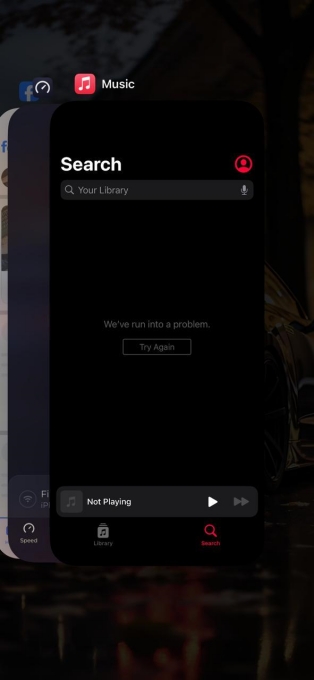
إذا كنت لا تزال تواجه مشكلة "عدم تحديث قوائم التشغيل التعاونية في Apple Music" على جهاز الايفون الخاص بك، ففكر في مغادرة قائمة التشغيل والانضمام إليها مرة أخرى. من المحتمل أن يكون هناك خلل أو مشكلة في النظام في خادم Apple Music مما يسبب المشكلة، وقد تؤدي إعادة الانضمام إليه إلى بدء الاتصال من البداية. إليك كيفية إعادة الانضمام إلى قائمة التشغيل التعاونية على الايفون:
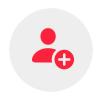
تعد إعادة تعيين إعدادات الشبكة طريقة فعالة لاستكشاف الأخطاء وإصلاحها إذا كان تطبيق الموسيقى لا يتزامن مع خادم Apple أو لا يعرض أي قائمة تشغيل تعاونية. يمكن أن تؤدي إعادة ضبط إعدادات الشبكة إلى إزالة الخلل في الإعدادات وإحياء إعدادات الشبكة على جهاز الايفون الخاص بك. لن يتسبب هذا في فقدان أي بيانات على الجهاز، لذا يمكنك المضي قدمًا دون قلق.
اضغط على إعادة ضبط إعدادات الشبكة واتبع التعليمات التي تظهر على الشاشة لإكمالها.

إلى جانب المشاركة والتعاون في قائمة تشغيل Apple Music، يمكنك أيضًا التفاعل مع الأغاني عبر الرموز التعبيرية. على سبيل المثال، يمكنك أنت أو أصدقائك التفاعل باستخدام رمز مبتسم على أغنية سعيدة، ورمز حزين على أغنية حزينة، ورد فعل القلب. ويمكن القيام بذلك باستخدام الخطوات البسيطة أدناه:
1. انتقل إلى قوائم التشغيل التعاونية التي انضممت إليها، وحدد الأغنية التي تريد التفاعل معها.
2. اضغط على أيقونة الوجه المبتسم للرد على أغنية باستخدام رمز تعبيري.
تعد قائمة التشغيل التعاونية لـ Apple Music إضافة رائعة إلى نظام التشغيل iOS 26/18/17. تم الإعلان عن هذه الميزة مرة أخرى في حدث WWDC لشهر يونيو وكان من المفترض أن يتم طرحها في نظام التشغيل iOS 17.2، ولكن لسوء الحظ، تم تأجيلها. ويمكن للمستخدمين الآن الوصول إليه بعد تثبيت تحديث iOS 26/18/17.
إذا كنت تواجه مشكلات مع قوائم التشغيل التعاونية "قوائم التشغيل التعاونية في iOS 26/18/17 لا تعمل"، فارجع إلى Tenorshare ReiBoot إصلاحها بضغطة واحدة.
ثم اكتب تعليقك
بقلم خالد محمد
2025-07-11 / iOS 17
قيم الآن!